今天給大家帶來如何用win,xp錄音機錄音,用win,xp錄音機錄音的方法,讓您輕鬆解決問題。
用win xp錄音機 錄製你喜歡的電影插曲,電影背景音樂具體方法如下:
1在電腦右下角的 音量圖標上右擊,打開音量控製,點擊菜單欄的“選項”,用下拉菜單切換到“realtek HD audio input”,則選中 “錄音”,選中“ 立體聲混音”。這時候會出現一個小窗口,千萬別關閉。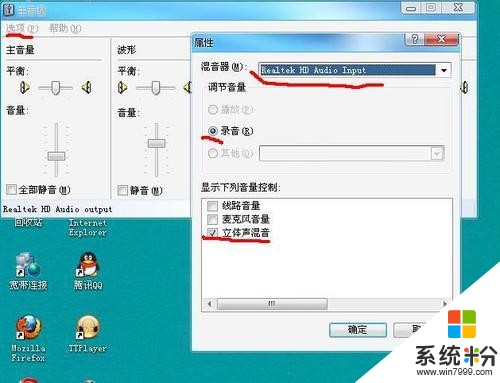
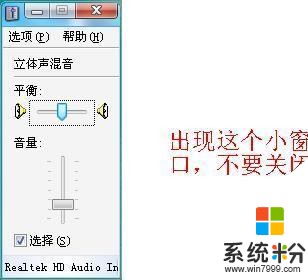 2單擊“開始”按鈕,選擇“更多程序”∣“附件”∣“娛樂”∣“錄音機”命令,打開“聲音-錄音機”窗口,同時 打開含有你要錄製音樂的源電影,讓電影一直播放著,直到你最喜歡的背景音樂響起。
2單擊“開始”按鈕,選擇“更多程序”∣“附件”∣“娛樂”∣“錄音機”命令,打開“聲音-錄音機”窗口,同時 打開含有你要錄製音樂的源電影,讓電影一直播放著,直到你最喜歡的背景音樂響起。 3單擊“錄音” 按鈕,即可開始錄音。最多錄音長度為60 秒。錄製完畢後,單擊“停止” 按鈕即可。
3單擊“錄音” 按鈕,即可開始錄音。最多錄音長度為60 秒。錄製完畢後,單擊“停止” 按鈕即可。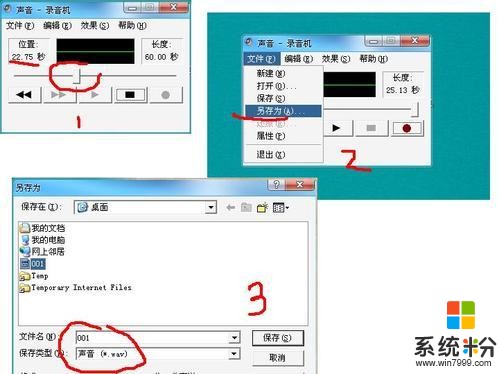 4注意“錄音機”通過麥克風和已安裝的聲卡來記錄聲音。所錄製的聲音以波形(.wav)文件保存。
4注意“錄音機”通過麥克風和已安裝的聲卡來記錄聲音。所錄製的聲音以波形(.wav)文件保存。
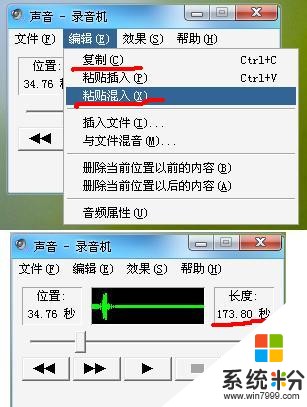
以上就是如何用win,xp錄音機錄音,用win,xp錄音機錄音的方法教程,希望本文中能幫您解決問題。